2010年9月9日 15:40追記
本日、ブログ記事面に、mixi(ミクシィ)チェックへのボタンを追加いたしました。
ブログ記事の下部、一番右のmixi(ミクシィ)ボタンをクリックすると、
その記事がmixi(ミクシィ)チェックへ追加されます。

是非ご活用ください。
いつもgooブログをご利用いただきありがとうございます。
本日、mixi(ミクシィ)との連携機能をリリースしました。
簡単な設定をするだけで、ブログ記事の投稿やフォトチャンネルの紹介を
「mixi(ミクシィ)チェック(※)」でマイミクに通知できる機能です。
是非ご活用ください!
※「mixi(ミクシィ)チェック」とは
「mixiチェック」は、興味・関心を持った情報(ニュース、動画、場所、商品など)を、友人・知人に共有できる
『mixi』の新たなコミュニケーションサービスです。
◆mixiにブログ記事の投稿を通知する
まずは「mixi(ミクシィ)連携」を行ってください。
(1)「新規投稿」画面もしくは「編集画面」の「その他の設定」を開きます。
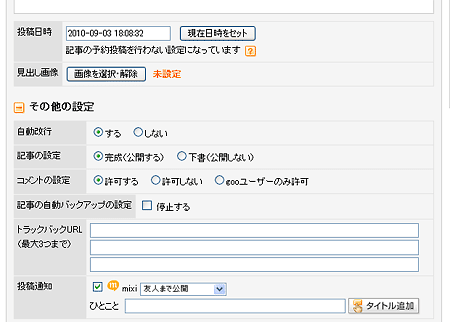
【その他の設定】
(2)「投稿通知」の[mixi]にチェックを入れ、mixi上での公開範囲を選択します。

【投稿通知】
(3)「ひとこと」欄につぶやきたい文字を記入します。(記入しなくても投稿できます)
[タイトル追加]ボタンをクリックすると、記事タイトルがこの欄に挿入されます。

【ひとこと】
(4)ブログ記事を投稿すると、mixiに「(3)で入力した文字」もしくは「ブログタイトル」+「記事のURL」が投稿されます。
◆mixiにフォトチャンネルの紹介を通知する
まずは「mixi(ミクシィ)連携」を行ってください。
(1)編集画面の画像メニューから[フォトチャンネル]をクリックします。
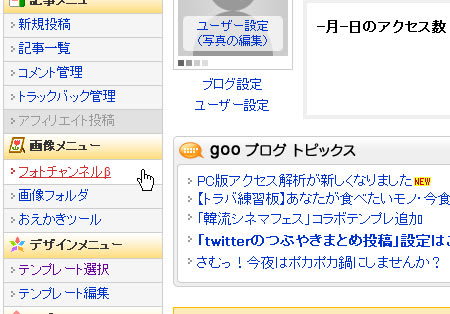
【フォトチャンネル】
(2)紹介したいチャンネルをクリックし、「フォトチャンネル編集」画面を開きます。
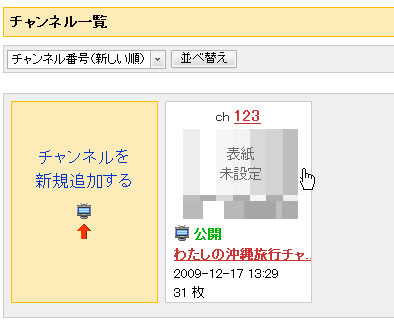
【チャンネルをクリック】
(3)「フォトチャンネル編集」画面で[チャンネルを紹介]をクリックします。

【チャンネルを紹介】
(4)「みんなに紹介」の[mixi]にチェックを入れ、mixi上での公開範囲を選択します。
必要な場合は、「ひとこと」欄につぶやきたい文字を記入します。(記入しなくても投稿できます)
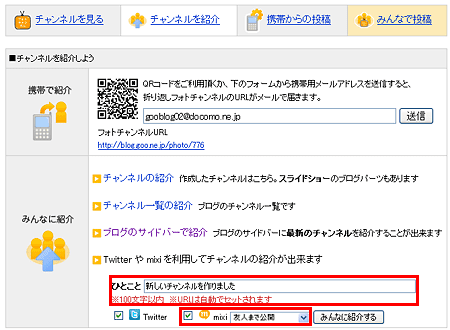
【みんなに紹介】
(5)[みんなに紹介する]ボタンをクリックします。
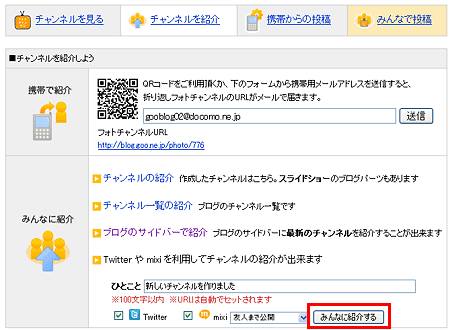
【みんなに紹介する】
詳しい使い方や注意点は「mixi(ミクシィ)連携」をご参照ください。
引き続きgooブログでお楽しみください。
本日、ブログ記事面に、mixi(ミクシィ)チェックへのボタンを追加いたしました。
ブログ記事の下部、一番右のmixi(ミクシィ)ボタンをクリックすると、
その記事がmixi(ミクシィ)チェックへ追加されます。

是非ご活用ください。
いつもgooブログをご利用いただきありがとうございます。
本日、mixi(ミクシィ)との連携機能をリリースしました。
簡単な設定をするだけで、ブログ記事の投稿やフォトチャンネルの紹介を
「mixi(ミクシィ)チェック(※)」でマイミクに通知できる機能です。
是非ご活用ください!
※「mixi(ミクシィ)チェック」とは
「mixiチェック」は、興味・関心を持った情報(ニュース、動画、場所、商品など)を、友人・知人に共有できる
『mixi』の新たなコミュニケーションサービスです。
◆mixiにブログ記事の投稿を通知する
まずは「mixi(ミクシィ)連携」を行ってください。
(1)「新規投稿」画面もしくは「編集画面」の「その他の設定」を開きます。
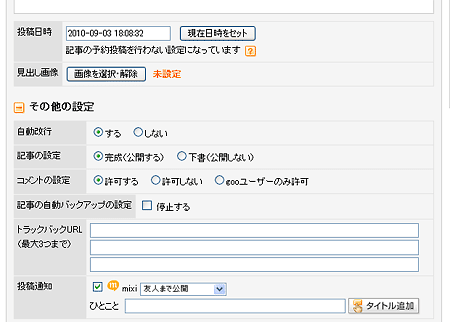
【その他の設定】
(2)「投稿通知」の[mixi]にチェックを入れ、mixi上での公開範囲を選択します。

【投稿通知】
(3)「ひとこと」欄につぶやきたい文字を記入します。(記入しなくても投稿できます)
[タイトル追加]ボタンをクリックすると、記事タイトルがこの欄に挿入されます。

【ひとこと】
(4)ブログ記事を投稿すると、mixiに「(3)で入力した文字」もしくは「ブログタイトル」+「記事のURL」が投稿されます。
◆mixiにフォトチャンネルの紹介を通知する
まずは「mixi(ミクシィ)連携」を行ってください。
(1)編集画面の画像メニューから[フォトチャンネル]をクリックします。
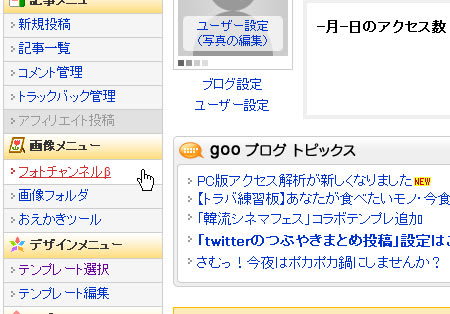
【フォトチャンネル】
(2)紹介したいチャンネルをクリックし、「フォトチャンネル編集」画面を開きます。
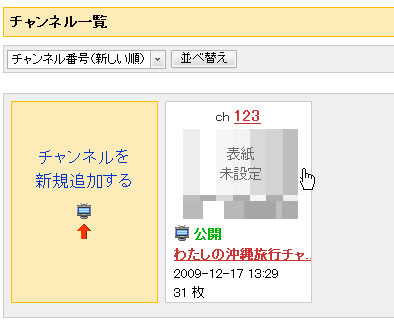
【チャンネルをクリック】
(3)「フォトチャンネル編集」画面で[チャンネルを紹介]をクリックします。

【チャンネルを紹介】
(4)「みんなに紹介」の[mixi]にチェックを入れ、mixi上での公開範囲を選択します。
必要な場合は、「ひとこと」欄につぶやきたい文字を記入します。(記入しなくても投稿できます)
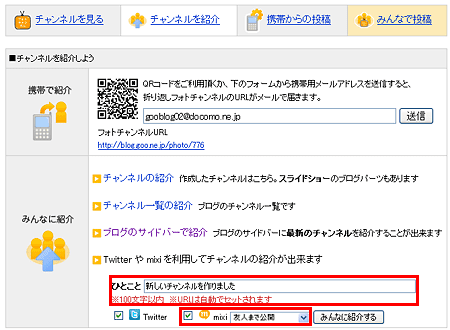
【みんなに紹介】
(5)[みんなに紹介する]ボタンをクリックします。
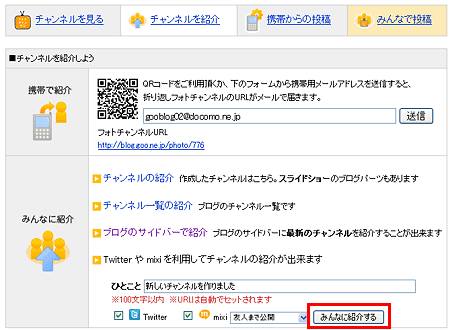
【みんなに紹介する】
詳しい使い方や注意点は「mixi(ミクシィ)連携」をご参照ください。
引き続きgooブログでお楽しみください。















